Открыв диспетчер задач в Windows, пользователь может решить множество проблем с производительностью. К примеру, определить ресурсоемкие процессы, управлять запущенными программами, мониторить нагрузку оборудования и многое другое.
В данной инструкции разберем множество способов, как открыть диспетчер задач в системе Windows.
1. С помощью горячих клавиш
- Нажмите на клавиатуре сочетание кнопок Ctrl+Shift+Esc, чтобы открыть диспетчер задач во всех версиях Windows.
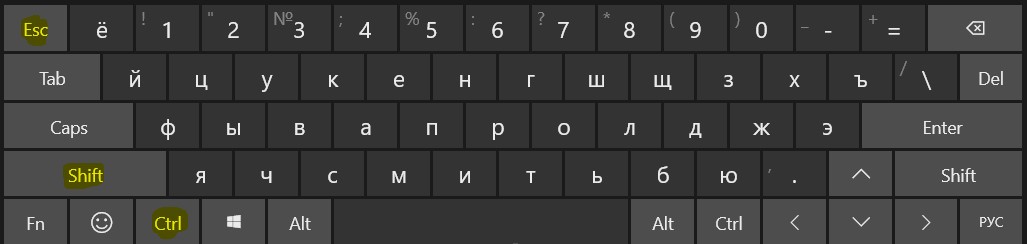
2. Через панель задач
- Нажмите правой кнопкой мыши по панели задач и выберите «Диспетчер задач».
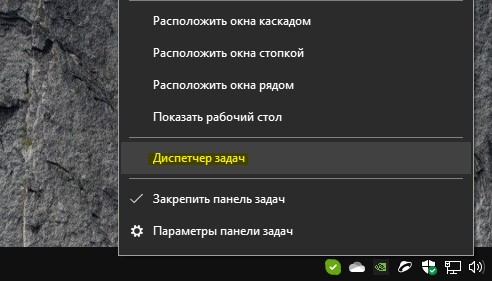
Как включить диспетчер задач на Windows 7
3. Через экран безопасности Windows
- Нажмите на клавиатуре сочетание кнопок Ctrl+Alt+Dell и выберите «Диспетчер задач».
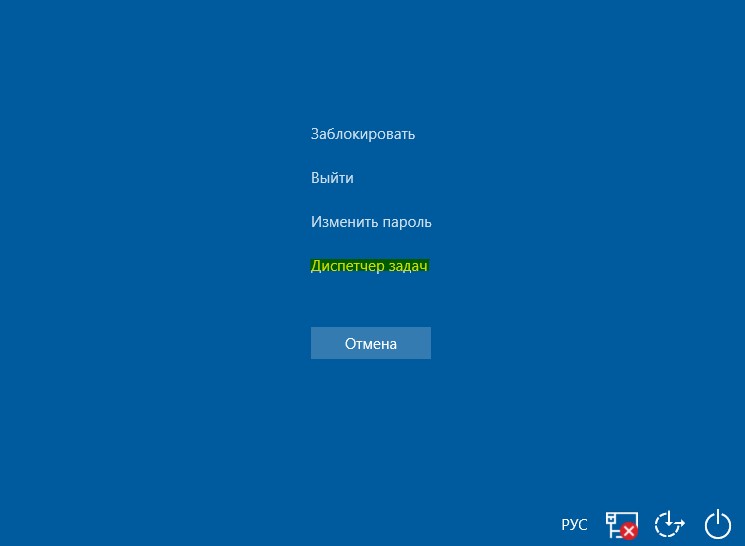
4. Через меню Пуск
- Нажмите на меню «Пуск» и найдите «Служебные — Windows», после чего запустите диспетчер задач.

5. Через поиск Windows
- Введите в поиске «Диспетчер задач» и запустите его с лучших соответствий.
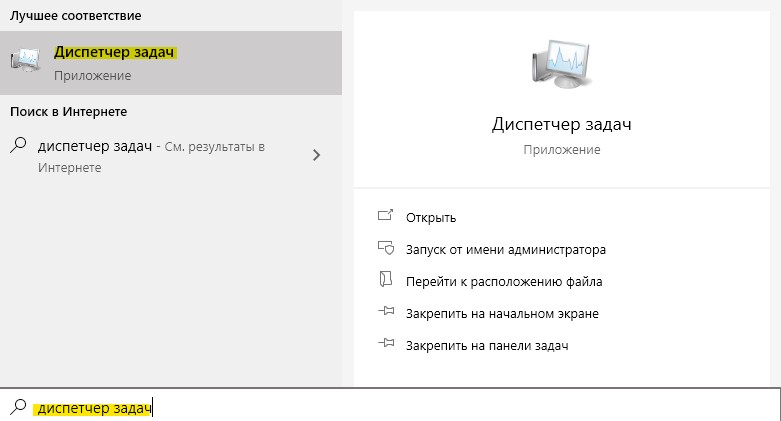
6. Через проводник
- Напишите в проводнике taskmgr и нажмите Enter, чтобы открыть диспетчер задач.

7. Через исполняемый файл
- Перейдите по пути C:WindowsSystem32, найдите Taskmgr.exe и запустите его.
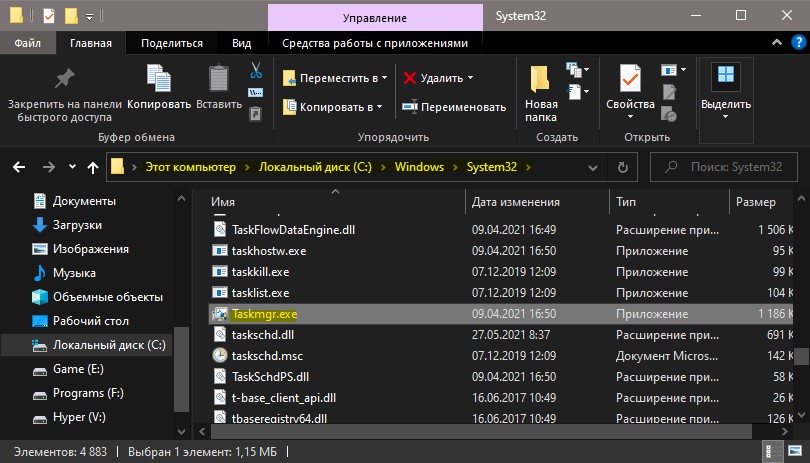
8. Через меню опытного пользователя
- Нажмите сочетание кнопок Win+X и выберите «Диспетчер задач».
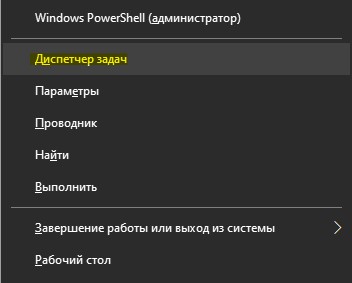
Как открыть планировщик заданий windows. Назначение планировщика задач
9. Через окно запуска
- Нажмите Win+R и введите taskmgr, после чего нажмите OK.
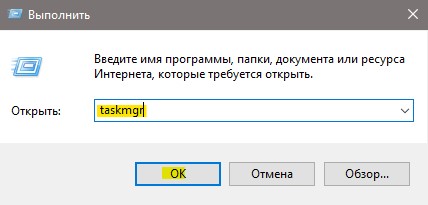
10. Через командную строку
- В командой строке введите taskmgr и нажмите Enter.
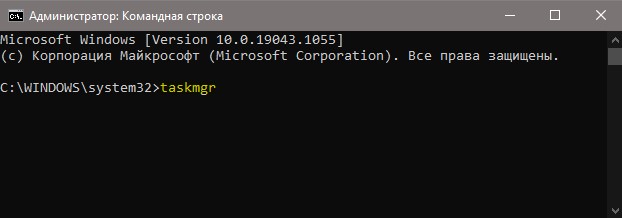
11. Через панель управления
- В поиске панели управления напишите «Диспетчер задач» и запустите.
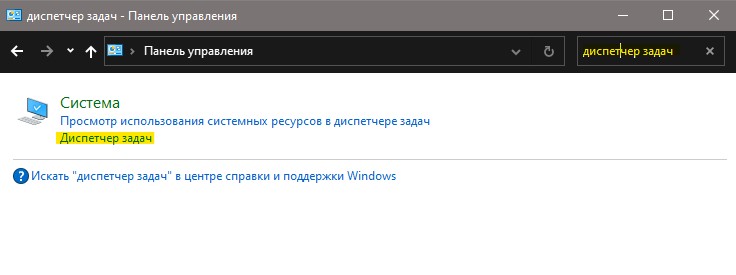
12. С помощью ярлыка на рабочем столе
- Нажмите правой кнопкой мыши на пустом месте рабочего стола и «Создать» > «Ярлык».

- Введите или скопируйте в поле путь C:Windowssystem32Taskmgr.exe и нажмите далее.
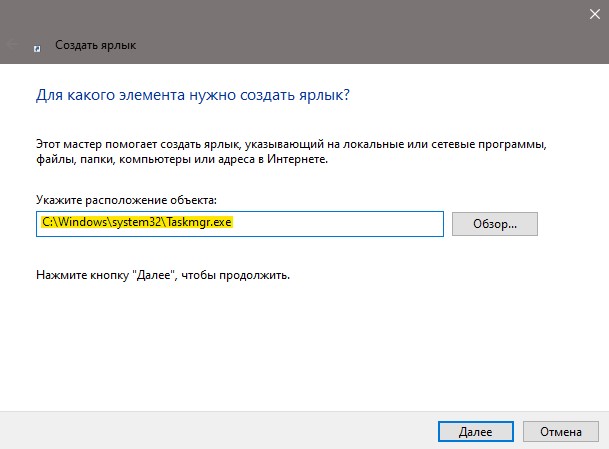
- Задайте имя Диспетчер задач, или любое другое какое вам нравится, и нажмите готово.
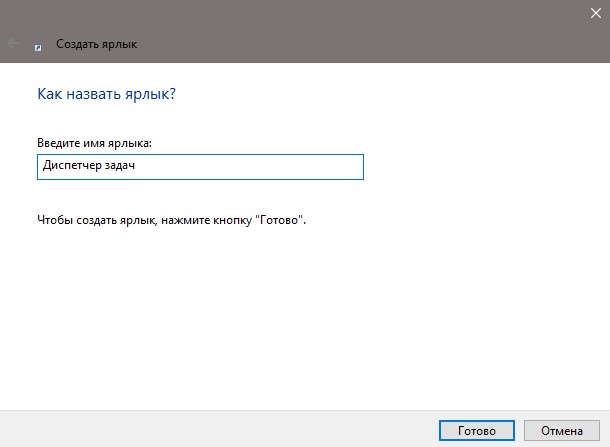
- На рабочем столе вы обнаружите созданный ярлык, который можно запускать. Кроме того, ярлык можно добавить на панель задач, что упростить запуск.
Смотрите еще:
- Как открыть «Панель управления» в Windows 10
- Как запустить и остановить службы в Windows 10
- Диск загружен на 100% в диспетчере задач Windows 10
- Знайте путь каждого запущенного процесса в Диспетчере Задач
- 9 Причин Почему Компьютер с Windows Зависает
Источник: mywebpc.ru
Как запустить новую задачу в диспетчере задач windows 10 + видео обзор
Как запустить и пользоваться диспетчером задач в windows 10
Как открыть диспетчер задач
Для контроля и работы с ними существует диспетчер задач, который вызывают с помощью трех клавиш – Ctrl (control), Alt (alternative), Del (delete).
В windows XP сочетание трех клавиш служила только для вызова окна диспетчера задач, а в ОС windows 10 три клавиши вызывают несколько команд.

Есть другой вариант вызова диспетчера задач. Щелчок правой кнопкой (ПКМ) мыши по самой панели задач (таскбар) откроет контекстное меню. Из открывшегося списка в контекстном меню нужно выбрать «диспетчер задач».
В диспетчере задач ОС windows 10 имеются очень много информации и дополнительных вкладок.
Главными являются:

Как снять задачу
Они отображают запущенные программы, процессы, разные службы, работающие в фоновом (невидимом для пользователя) режиме, и позволяют оценивать расходуемую память и процессорную мощность каждой из них.
Диспетчер позволяет не только выявить ошибку в работе программ, но и позволяет остановить программу, дав команду «снять задачу».

К помощи данного диспетчера задач обращаются, когда нужно очистить (ОЗУ) оперативную память от лишних, ненужных задач при предстоящей переустановке ОС windows или при выполнении некоторых действий при оптимизации системы.
Вкладка производительность содержит все данные о производительности компьютера. При нормальном режиме работы процессор имеет нагрузку не превышающей 20-30%, а оперативная память 50-60%. Много чего зависит от емкости установленной оперативной памяти.

Лучшим для windows 10 является объем (ОЗУ) оперативной памяти в 8Гб. Для более подробного рассмотрения всех процессов, нужно перейти по ссылке монитор ресурсов, а ссылка находится внизу окна вкладки производительность.
Очень много разных запущенных в работу программ влияют на скорость работы всего компьютера. Так происходит из-за загруженности процессора и оперативной памяти. Мало кто из пользователей обращает внимание на работу жесткого диска. А стоило бы уделять внимание и жесткому диску. Несколько программ в фоновом режиме могут использовать в работе сам жесткий диск.
А это достаточно замедляет работу компьютера, несмотря на то, что в процессоре, и в оперативной памяти запаса достаточно.
Много ресурсов может забирать антивирусная программа, во время сканирования компьютера на вирусы. Неправильно настроенная программа тоже является одним из проблем, замедляющих работу компьютера. Например, браузер Google Chrome при длительной работе может забирать себе объем (ОЗУ) оперативной памяти в 4 Гб. Обычно браузер перезапускают, и все становится на свои места.

Для оптимизации работы компьютера, нужно прибегнуть к помощи диспетчера задач. Но новичкам пользователям не рекомендуется что-либо менять с помощью диспетчера задач, так как это может привести к неисправности компьютера.
Как пользоваться диспетчером задач в Windows 10?
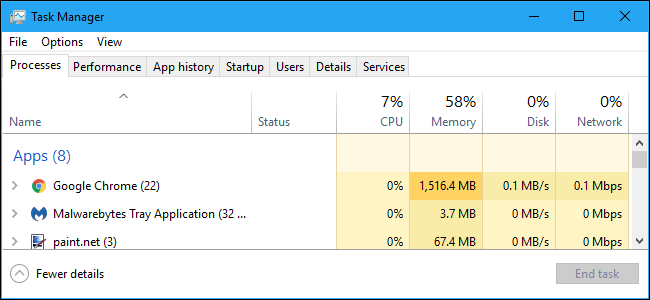
Диспетчер задач Windows — это мощный инструмент, содержащий полезную информацию, от общего использования ресурсов вашей системы до подробной статистики по каждому процессу. В этом руководстве объясняются все функции и технические термины в диспетчере задач.
Эта статья посвящена диспетчеру задач Windows 10, хотя большая часть этого относится и к Windows 7. Microsoft значительно улучшила диспетчер задач с момента выпуска Windows 7.
Как запустить диспетчер задач
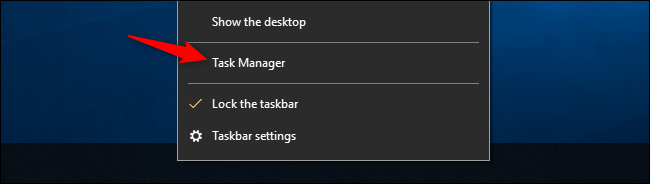
Видео: Что делать если случайно снял задачу проводник в диспетчере задач Скачать

Видео: Урок 09 — Диспетчер задач | Компьютерные курсы 2020 (Windows 10) Скачать

Windows предлагает множество способов запуска диспетчера задач. Нажмите Ctrl + Shift + Esc, чтобы открыть диспетчер задач с помощью сочетания клавиш, или щелкните правой кнопкой мыши панель задач Windows и выберите «Диспетчер задач».
Вы также можете нажать Ctrl + Alt + Delete и затем нажать «Диспетчер задач» на появившемся экране или найти ярлык диспетчера задач в меню «Пуск».
Простой вид
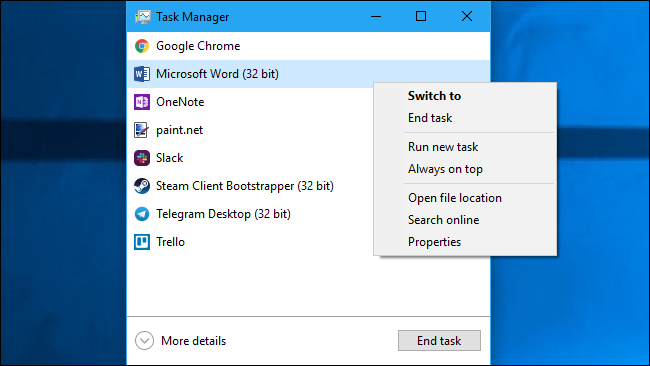
При первом запуске диспетчера задач вы увидите небольшое простое окно. В этом окне перечислены видимые приложения, запущенные на вашем рабочем столе, за исключением фоновых приложений. Вы можете выбрать приложение здесь и нажать «Завершить задачу», чтобы закрыть его. Это полезно, если приложение не отвечает — другими словами, если оно заморожено — и вы не можете закрыть его обычным способом.
Вы также можете щелкнуть правой кнопкой мыши приложение в этом окне, чтобы получить доступ к дополнительным параметрам:
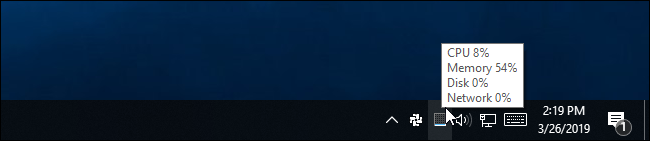
Когда диспетчер задач открыт, в области уведомлений вы увидите значок диспетчера задач. Это показывает, сколько ресурсов ЦП (центрального процессора) в настоящее время используется в вашей системе, и вы можете навести указатель мыши на него, чтобы увидеть использование памяти, диска и сети. Это простой способ следить за загрузкой процессора вашего компьютера.
Чтобы увидеть значок на панели задач без отображения диспетчера задач на панели задач, выберите «Параметры» → «Скрыть при сворачивании» в полном интерфейсе диспетчера задач и сверните окно диспетчера задач.
Объяснение вкладок диспетчера задач
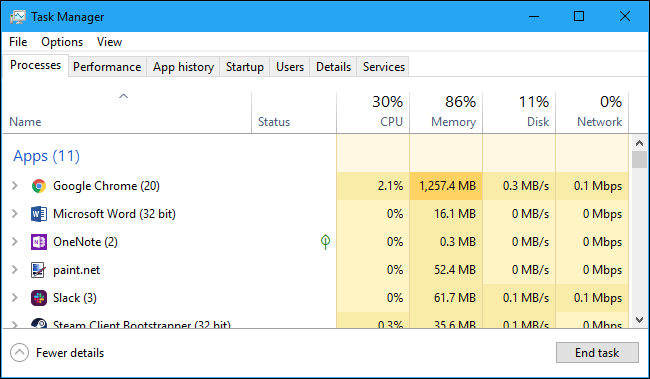
Чтобы увидеть более продвинутые инструменты диспетчера задач, нажмите «Подробнее» в нижней части окна простого вида. Вы увидите полный интерфейс с вкладками. Диспетчер задач запомнит ваши предпочтения и откроет для вас более продвинутый вид в будущем. Если вы хотите вернуться к простому представлению, нажмите «Меньше деталей».
Если выбрано «Подробнее», диспетчер задач содержит следующие вкладки:
Управление процессами
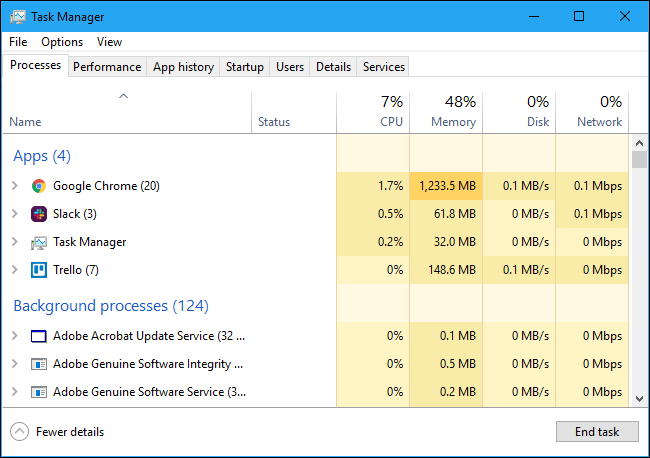
На вкладке «Процессы» представлен полный список процессов, запущенных в вашей системе. Если вы отсортируете его по имени, список будет разбит на три категории. Группа «Приложения» показывает тот же список запущенных приложений, который вы видите в упрощенном представлении «Меньше деталей». Две другие категории — это фоновые процессы и процессы Windows, и они показывают процессы, которые не отображаются в стандартном упрощенном представлении диспетчера задач.
Например, такие инструменты, как Dropbox, ваша антивирусная программа, процессы фонового обновления и аппаратные утилиты со значками области уведомлений (на панели задач) отображаются в списке фоновых процессов. Процессы Windows включают в себя различные процессы, которые являются частью операционной системы Windows, хотя некоторые из них по какой-то причине отображаются в разделе «Фоновые процессы».
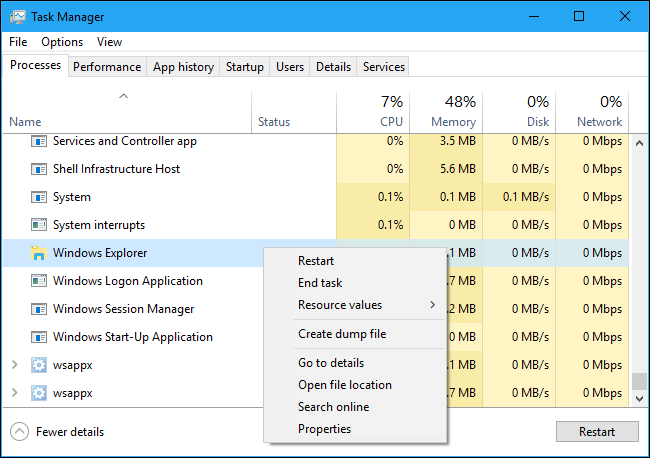
Вы можете щелкнуть правой кнопкой мыши по процессу, чтобы увидеть действия, которые вы можете выполнить. Опции, которые вы увидите в контекстном меню:
Вы не должны заканчивать задачи, если вы не знаете, что делает задача. Многие из этих задач являются фоновыми процессами, важными для самой Windows. Они часто имеют запутанные имена, и вам может потребоваться выполнить поиск в Интернете, чтобы выяснить, что они делают.
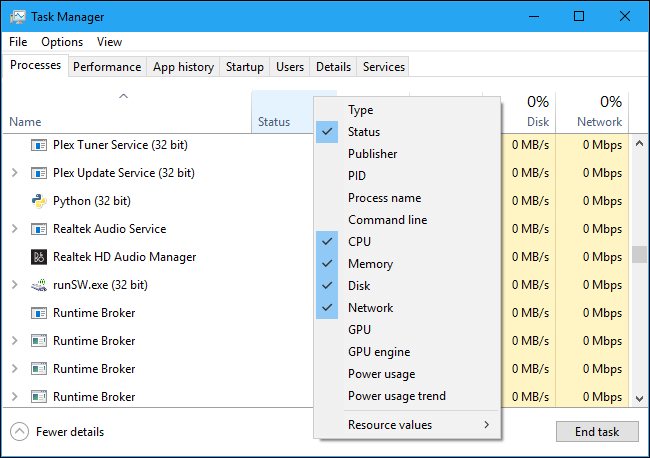
На этой вкладке также отображается подробная информация о каждом процессе и их совместном использовании ресурсов. Вы можете щелкнуть правой кнопкой мыши заголовки вверху списка и выбрать столбцы, которые хотите увидеть. Значения в каждом столбце имеют цветовую кодировку, а более темный оранжевый (или красный) цвет указывает на более широкое использование ресурсов.
Вы можете щелкнуть столбец для сортировки по нему — например, щелкнуть столбец ЦП, чтобы увидеть запущенные процессы, отсортированные по использованию ЦП с самыми большими загрузками ЦП вверху. В верхней части столбца также показано общее использование ресурсов всеми процессами в вашей системе. Перетащите столбцы, чтобы изменить их порядок. Доступны следующие столбцы:
Когда вы щелкнете правой кнопкой мыши по заголовкам, вы также увидите меню «Значения ресурсов». Это та же опция, которая появляется, когда вы щелкаете правой кнопкой мыши по отдельному процессу. Независимо от того, доступен ли вам этот параметр посредством щелчка правой кнопкой мыши по отдельному процессу, он всегда изменит способ отображения всех процессов в списке.
Параметры меню диспетчера задач
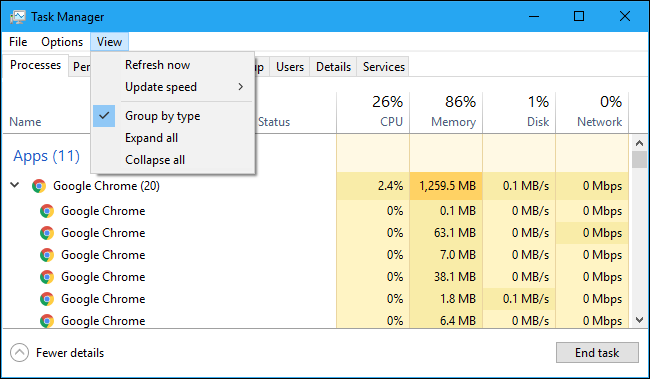
В строке меню диспетчера задач также есть несколько полезных опций:
Просмотр информации о производительности
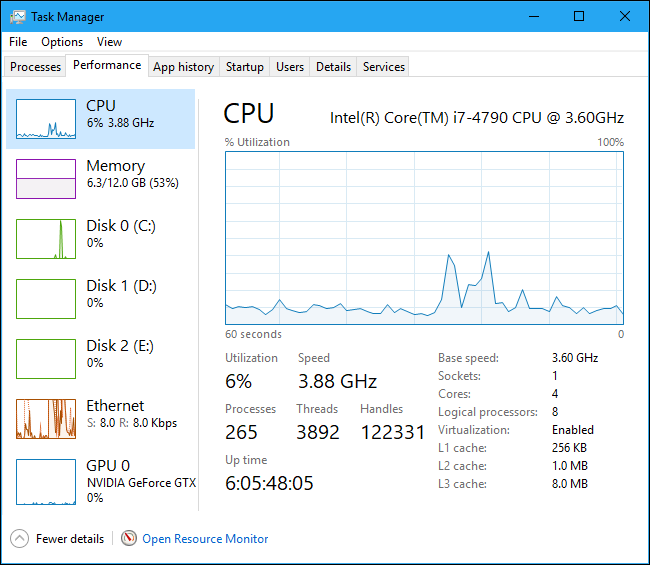
Видео: Как снять задачу в диспетчере задач Скачать
Источник: altarena.ru
Как запустить диспетчер задач на линукс
Диспетчер задач в Linux — принудительно закрываем программу
Пользователи спрашивают — Как принудительно завершить ту или иную программу в Linux? Как правило это пользователи которые перешли с Windows или не так часто сталкиваются с linux. В Windows это возможно через диспетчер задач. В linux его нет.
Как открыть диспетчер задач
Если в Windows диспетчер задач открывается, по умолчанию, комбинацией клавиш Ctrl+Alt+Del или Ctrl+Alt+Esc, то в linux данной опции не предусмотрено.

Для того, чтоб открыть диспетчер задач в linux, вначале его надо установить.
Называется в Linux он System monitor. Установить его можно просто из стандартного репозитория, командой в терминале
или при помощи менеджера пакетов Synaptic

После установки вы найдете его в меню приложений, раздел Система
После запуска в нем вы увидите все запущенные процессы

Если выбрать нужный вам процесс и кликнуть по нему правой кнопкой мыши, откроется меню действий над процессом.

В открывшемся меню можно выбрать то, что нас интересует:
Завершить процесс, убить его совсем и так далее.
Так же на вкладке ресурсы мы увидим загруженность нашей системы

На вкладке файловые системы вы можете посмотреть всю информацию о ваших накопителях

Вот такая очень полезная маленькая программка.
Закрыть программу утилитой из терминала
Если вы привыкли работать в терминале или вам это ближе, то есть и вариант для завершения процесса, программы в терминале.
Открываем терминал и ставим маленькую утилиту htop стандартной командой
После установки набираем команду
перед вами откроется аналог диспетчера задач, только в терминале

Работать в нем еще проще, стрелочками вверх и вниз передвигаем выделение строки на нужный нам процесс.
Выбираем нажатием клавиш, что мы хотим с этим процессом сделать.
Нужные клавиши от F1 до F10 с действиями подписаны в нижней строке

Если закрываем программу, то выбираем F9
Затем нас спросят подтвердить наше действие (send) или отказаться, если передумали (Cancel). Нажимаем Enter для завершения начатого или Esc если передумали.

Закрыть программу командой из терминала
Можно закрыть программу или приложение просто командой из терминала.
Для этого нам нужно узнать идентификационный номер процесса.
Набираем команду в терминале
Нужный нам номер — вторая колонка.

Теперь завершаем процесс командой
Где pid — приложения — уникальный номер запущенного процесса, приложения

Если у кого есть, что добавить, оставляйте комментарии, делитесь информацией.
Способы запуска Системного монитора в Ubuntu
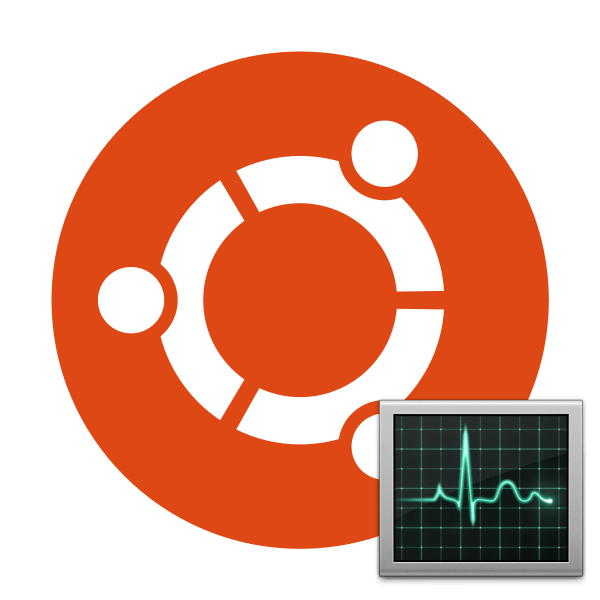
Большинство пользователей знают, что в операционной системе Windows присутствует классическое приложение «Диспетчер задач», позволяющее следить за всеми запущенными процессами и выполнять с ними определенные действия. В дистрибутивах, основанных на ядре Linux, тоже присутствует такой инструмент, но называется он «Системный монитор» (System Monitor). Далее мы поговорим о доступных методах запуска этого приложения на компьютерах под управлением Ubuntu.
Запускаем Системный монитор в Ubuntu
Каждый рассмотренный ниже метод не требует от юзера дополнительных знаний или навыков, поскольку вся процедура производится достаточно просто. Только иногда возникают трудности с настройкой параметров, но это исправляется очень легко, о чем вы тоже узнаете далее. Сначала хотелось бы рассказать о том, что проще всего «Системный монитор» запустить через основное меню. Откройте это окно и отыщите требуемый инструмент. Воспользуйтесь поиском, если иконок слишком много и отыскать нужную становится трудно.
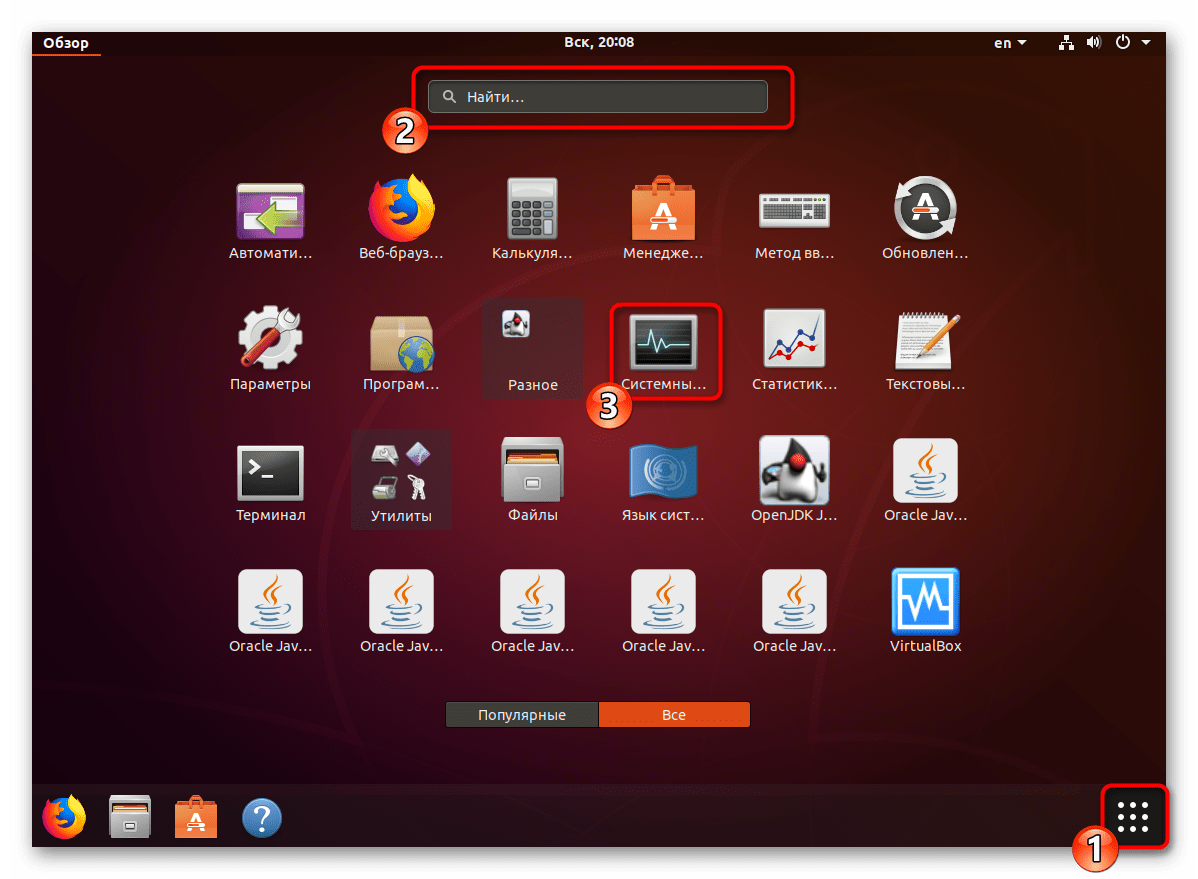
После нажатия на значок откроется диспетчер задач в графической оболочке и вы можете переходить к выполнению других действий.
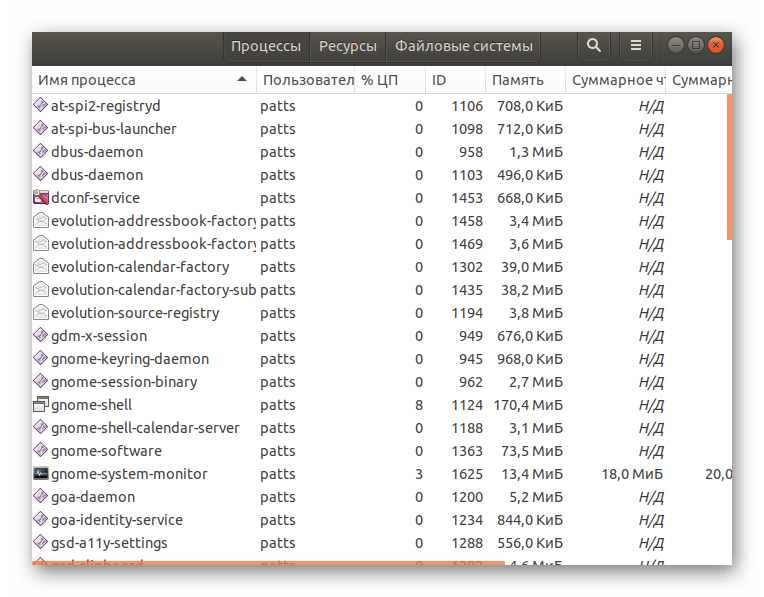
Кроме этого, следует отметить, что вам доступно добавление «Системного монитора» на панель задач. Найдите в меню приложение, кликните на нем ПКМ и выберите «Добавить в избранное». После этого иконка появится на соответствующей панели.
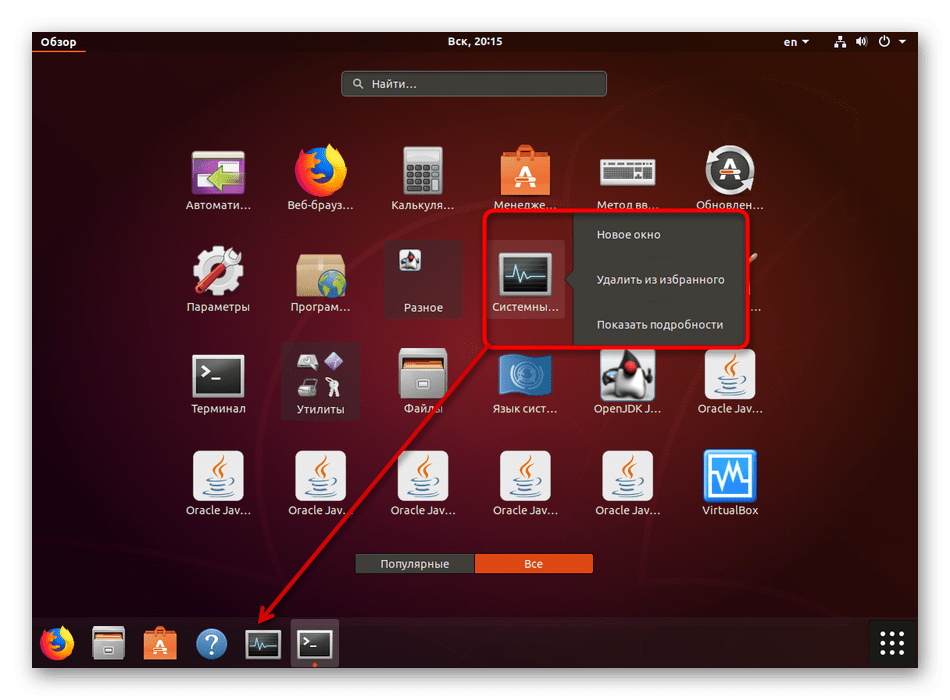
Теперь давайте перейдем к вариантам открытия, требующим большее количество действий.
Способ 1: Терминал
Каждый пользователь Ubuntu непременно столкнется с работой в «Терминале», поскольку через эту консоль практически всегда происходит установка обновлений, дополнений и различного программного обеспечения. Помимо всего, «Терминал» предназначен для запуска определенных инструментов и управления операционной системой. Запуск «Системного монитора» через консоль выполняется одной командой:
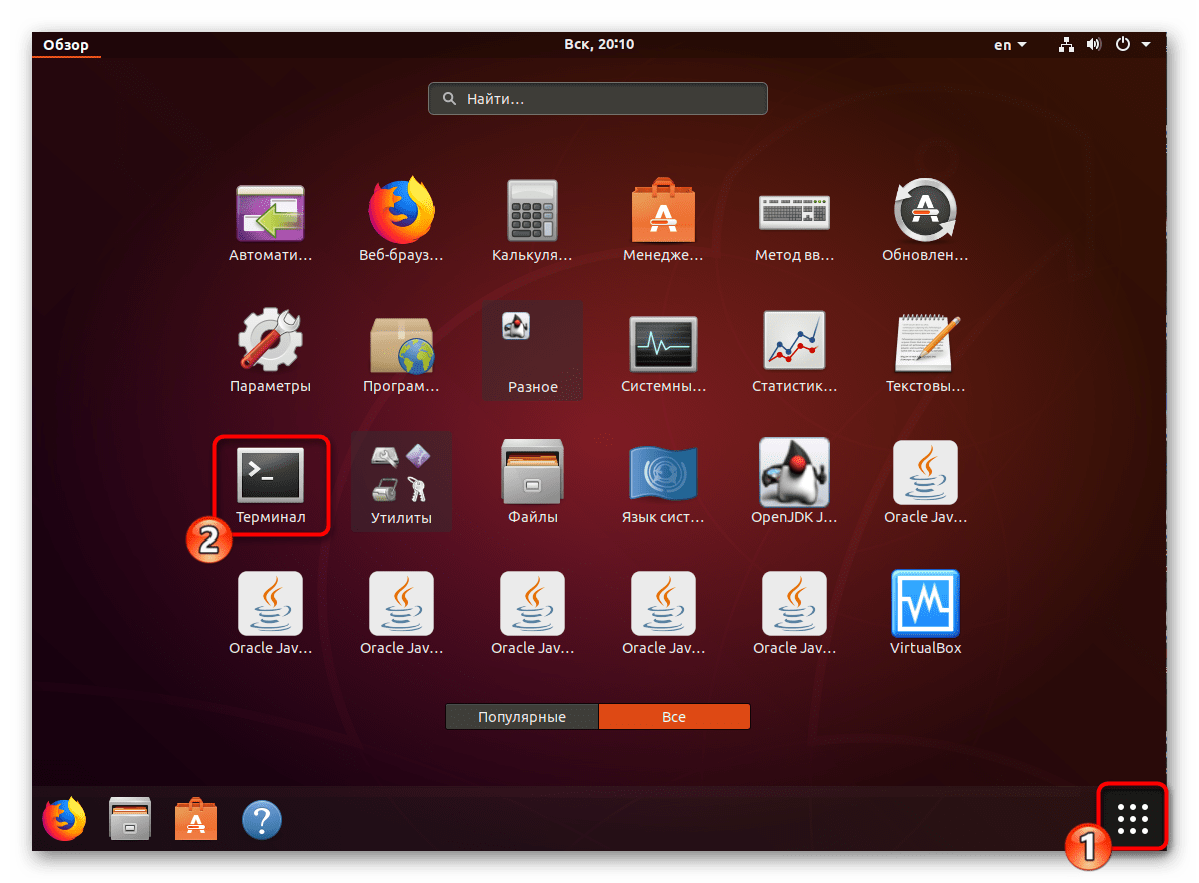
-
Откройте меню и откройте приложение «Терминал». Вы можете использовать горячую клавишу Ctl + Alt + T, если графическая оболочка не отвечает.
Такой метод не всегда удобен, поскольку требует предварительного запуска консоли и ввода определенной команды. Поэтому если он вас не устраивает, советуем ознакомиться со следующим вариантом.
Способ 2: Комбинация клавиш
По умолчанию горячая клавиша для открытия необходимого нам ПО не настроена, поэтому придется добавить ее самостоятельно. Производится этот процесс через системные настройки.
- Нажмите на кнопку выключения и перейдите в раздел системных настроек, кликнув на значок в виде инструментов.
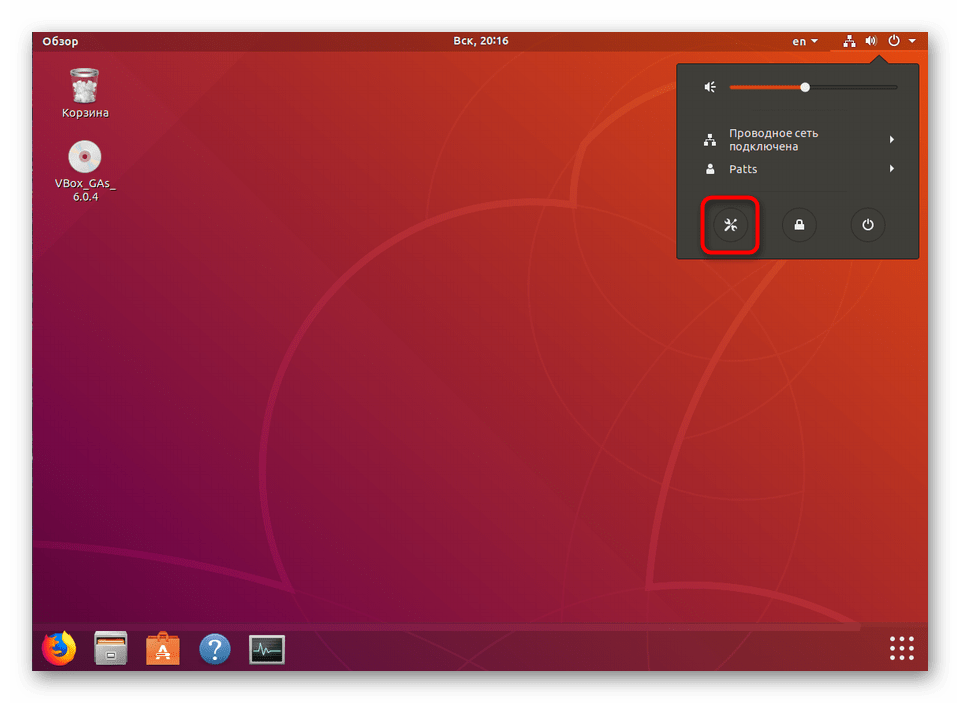
- На панели слева выберите категорию «Устройства».
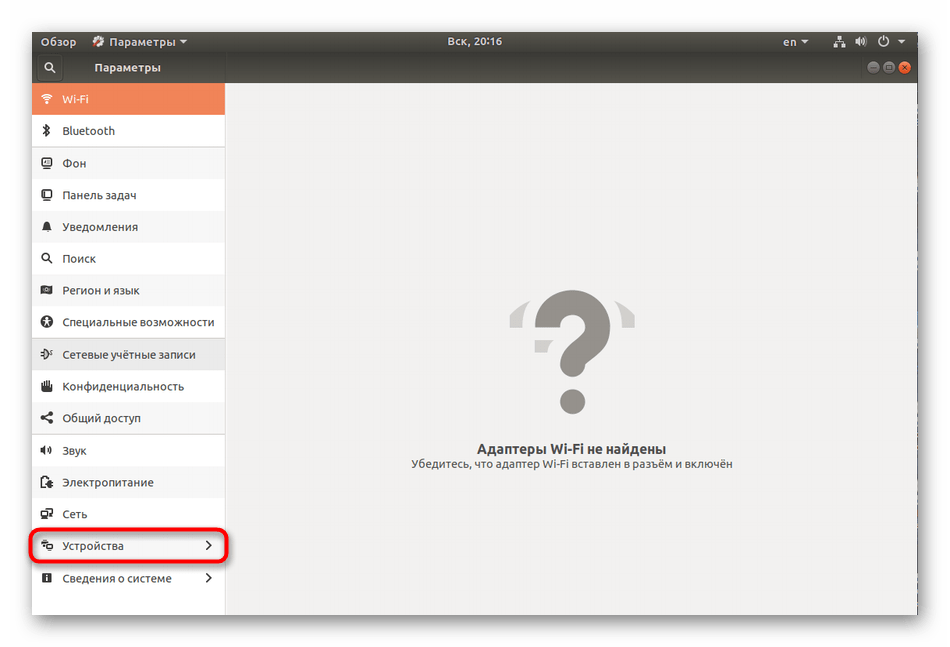
- Переместитесь в меню «Клавиатура».
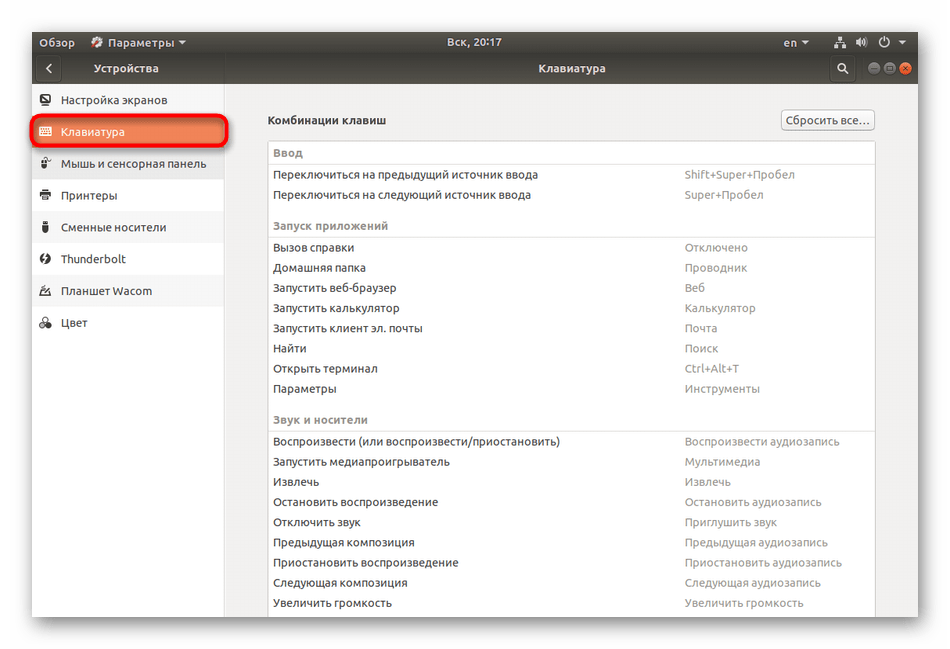
- Опуститесь в самый низ списка комбинаций, где найдите кнопку +.
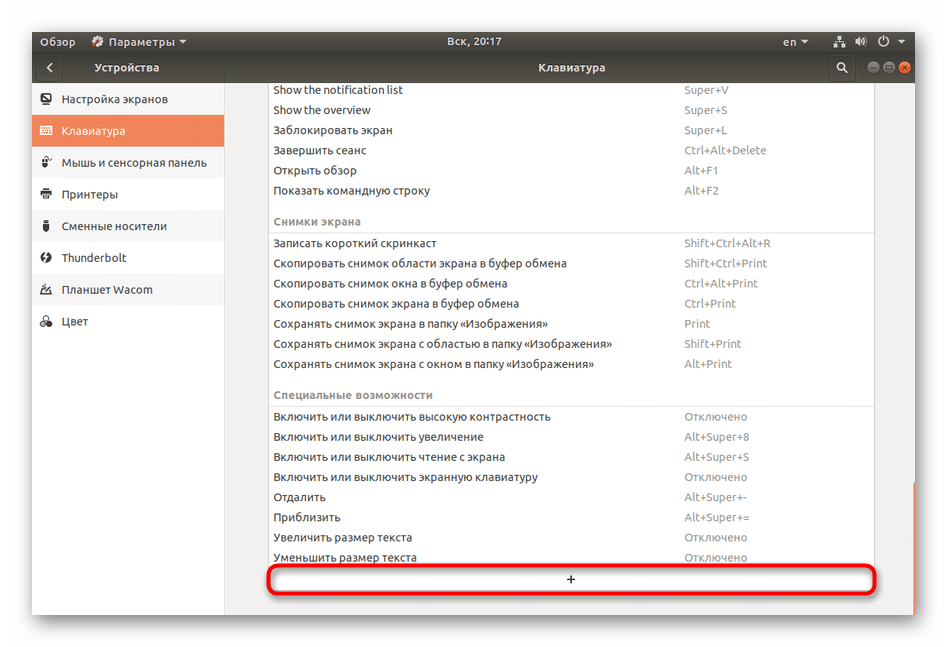
- Добавьте произвольное имя горячей клавиши, а в поле «Команда» введите gnome-system-monitor , после чего нажмите на «Установить комбинацию клавиш».
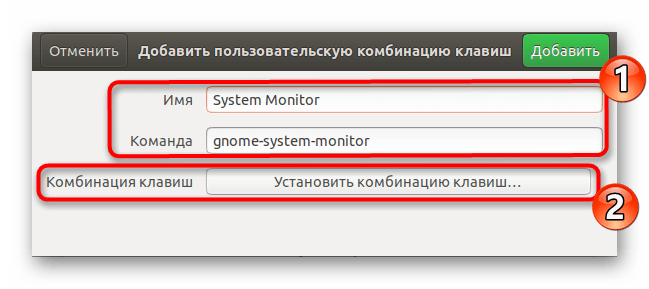
- Зажмите на клавиатуре необходимые клавиши, а затем отпустите их, чтобы операционная система произвела считывание.
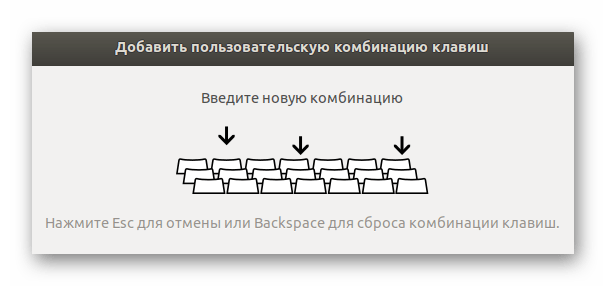
- Ознакомьтесь с полученным результатом и сохраните его, нажав на «Добавить».
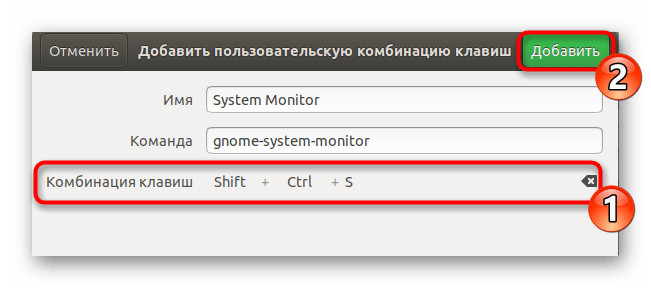
- Теперь ваша команда будет отображаться в разделе «Дополнительные комбинации клавиш».
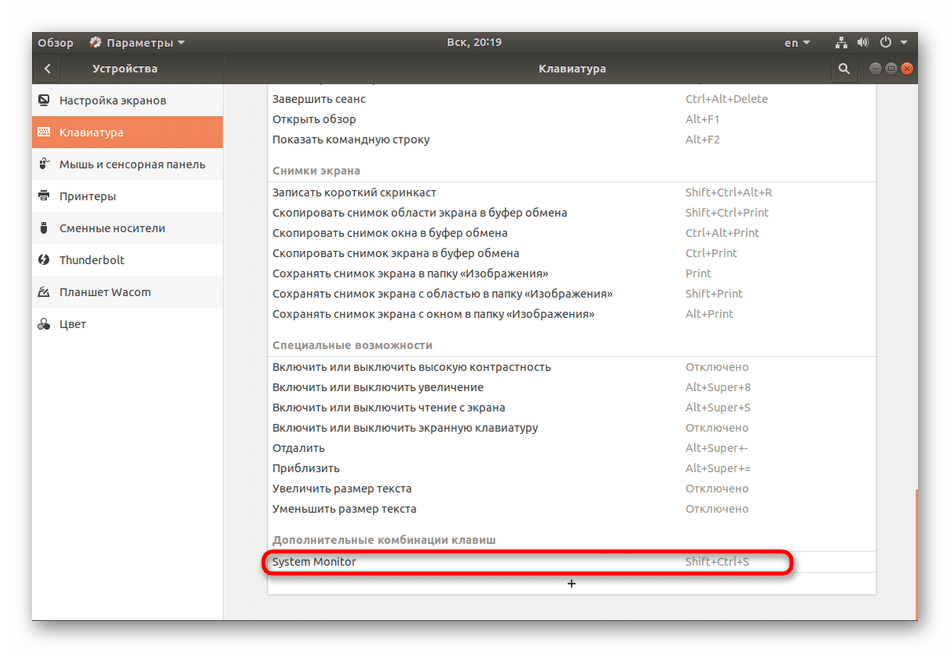
Важно перед добавлением нового параметра убедиться в том, что желаемая комбинация клавиш не используется для запуска других процессов.
Как видите, запуск «Системного монитора» не вызывает никаких трудностей. Мы же можем порекомендовать использовать первый метод в случае зависания графической оболочки, а второй — для быстрого доступа к требуемому меню.
Частый вопрос: как открыть диспетчер задач в Linux?
Как использовать сочетание клавиш Ctrl + Alt + Del для запуска диспетчера задач? В системах на основе GNOME сочетание клавиш Ctrl + Alt + Del по умолчанию запускает запрос на выключение системы. Однако вы можете изменить этот ярлык, чтобы вместо этого запускать системный монитор.
Где находится диспетчер задач в Linux?
Для замены Ctrl + Alt + Del мы назовем новый ярлык «Диспетчер задач», а команда для запуска — gnome-system-monitor. Нажмите «Применить» и обратите внимание, что новое сочетание клавиш отображается в разделе «Пользовательские сочетания клавиш», но отключено. Щелкните там, где написано «Отключено», а затем нажмите новое желаемое сочетание клавиш Ctrl + Alt + Delete.
Какое использование клавиши Ctrl Alt Del в Linux?
В некоторых операционных системах на базе Linux, включая Ubuntu и Debian, Control + Alt + Delete — это ярлык для выхода из системы. На сервере Ubuntu он используется для перезагрузки компьютера без входа в систему.
Как открыть диспетчер задач в терминале?
Более простой способ открыть диспетчер задач — одновременно нажать Ctrl + ⇧ Shift + Esc. Открыв командную строку, вы можете запустить эту команду на любом компьютере с Windows, чтобы открыть диспетчер задач, хотя вам может потребоваться ввести taskmgr.exe вместо этого в Windows XP.
Как запустить диспетчер задач в Ubuntu?
Теперь вы можете нажать комбинацию клавиш CTRL + ALT + DEL, чтобы открыть диспетчер задач в Ubuntu 20.04 LTS. Окно разделено на три вкладки — процессы, ресурсы и файловые системы. В разделе процессов отображаются все запущенные в настоящее время процессы в вашей системе Ubuntu.
Какая версия диспетчера задач для Linux?
Все основные дистрибутивы Linux имеют эквивалент диспетчера задач. Обычно он называется Системный монитор, но на самом деле это зависит от вашего дистрибутива Linux и среды рабочего стола, которую он использует.
Что такое Alt F4?
Одновременное нажатие клавиш Alt и F4 представляет собой сочетание клавиш для закрытия текущего активного окна. Например, если вы нажмете это сочетание клавиш во время игры, окно игры немедленно закроется.
Что делает Ctrl Alt D?
Ярлыки специальных возможностей могут помочь вам использовать компьютер с клавиатурой или вспомогательным устройством. … Сочетания клавиш в лупе.
| Ctrl + Alt + L | Переключиться на вид объектива |
| Ctrl + Alt + D | Переключиться на закрепленный вид |
| Ctrl + Alt + M | Циклическое переключение между видами |
| Ctrl + Alt + R | Измените размер линзы с помощью мыши |
Что делает Ctrl W?
Во всех основных интернет-браузерах (например, Chrome, Edge, Firefox, Opera) нажатие Ctrl + W закрывает текущую открытую вкладку. Если в браузере открыта только одна вкладка, нажатие Ctrl + W закроет браузер.
Что такое команда для диспетчера задач?
К счастью, есть более быстрый способ — просто нажмите Ctrl + Shift + Esc, чтобы перейти к одному из самых полезных инструментов в арсенале пользователя Windows.
Как включить диспетчер задач?
Открытие диспетчера задач. Нажмите Ctrl + Alt + Del на клавиатуре. Одновременное нажатие всех трех этих клавиш вызывает полноэкранное меню. Вы также можете запустить диспетчер задач, нажав Ctrl + Alt + Esc.
Диспетчер задач в Ubuntu
Многих новых пользователей Linux, только-только перешедших с Windows, интересует, где же диспетчер задач в Ubuntu. Да и вообще, что делать, если какая-либо программа не отвечает. Но такая вот штука — нет в Ubuntu диспетчера задач, зато есть системный монитор и пара очень полезных консольных команд.
Да и сама система виснет очень редко, зависнуть может только окружение рабочего стола, да и то, если что-то намудрить с настройками. Подробнее о том, что делать в таких случаях, читайте в статье что делать если зависла Ubuntu, а пока поговорим про диспетчер задач.
Диспетчер задач Ubuntu
Чтобы запустить системный монитор, откройте главное меню системы и наберите в поиске monitor или монитор:
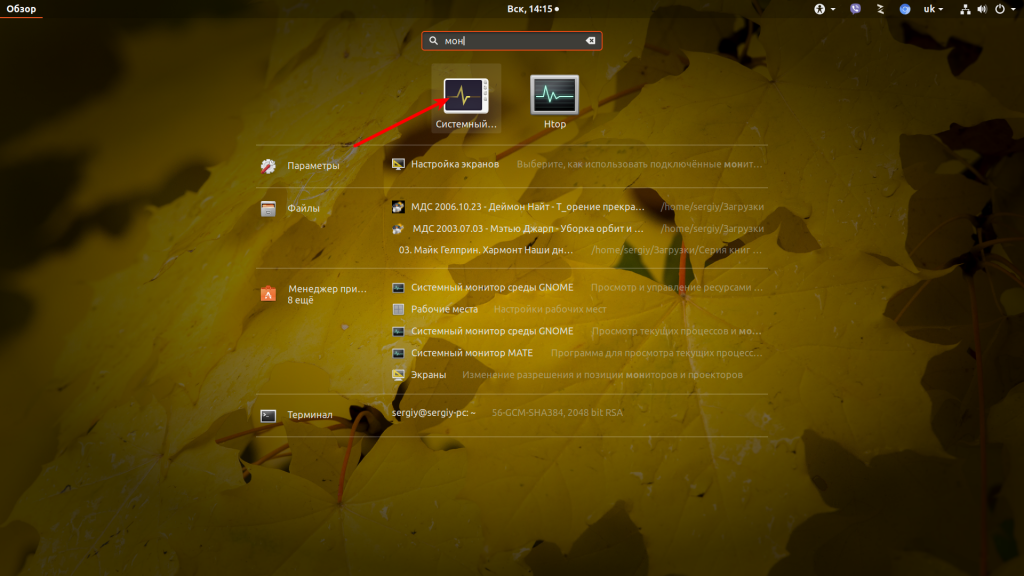
Здесь так же как и диспетчере задач вы можете просмотреть список запущенных процессов, завершать процессы, следить за использованием памяти, центрального процессора и файловых систем. Для этого у программы есть три вкладки:
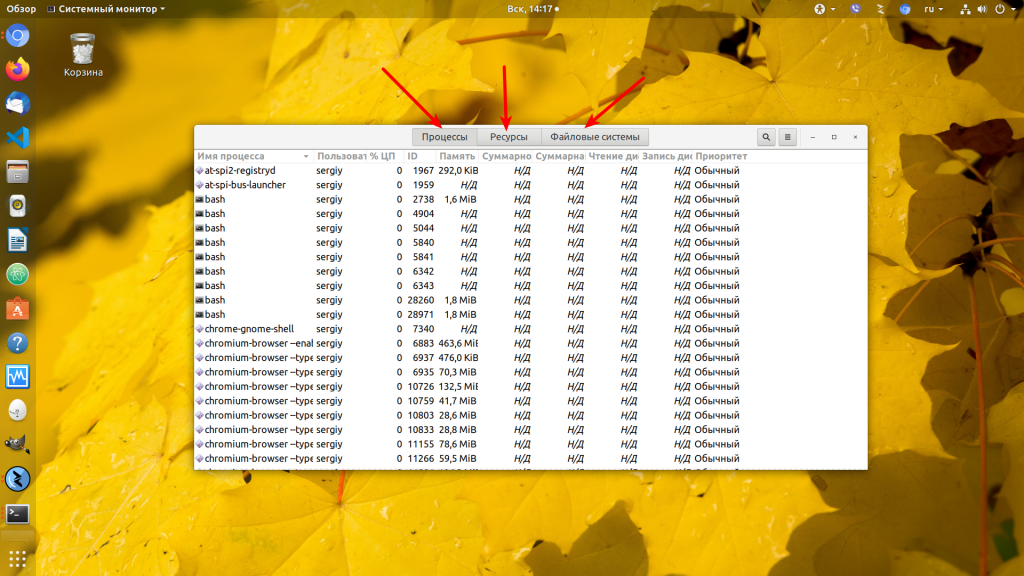
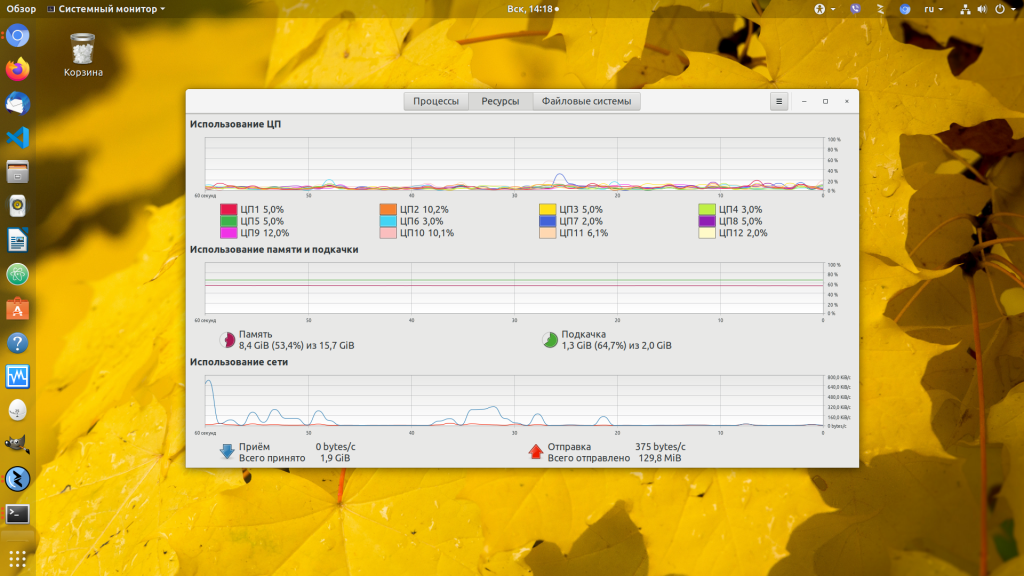
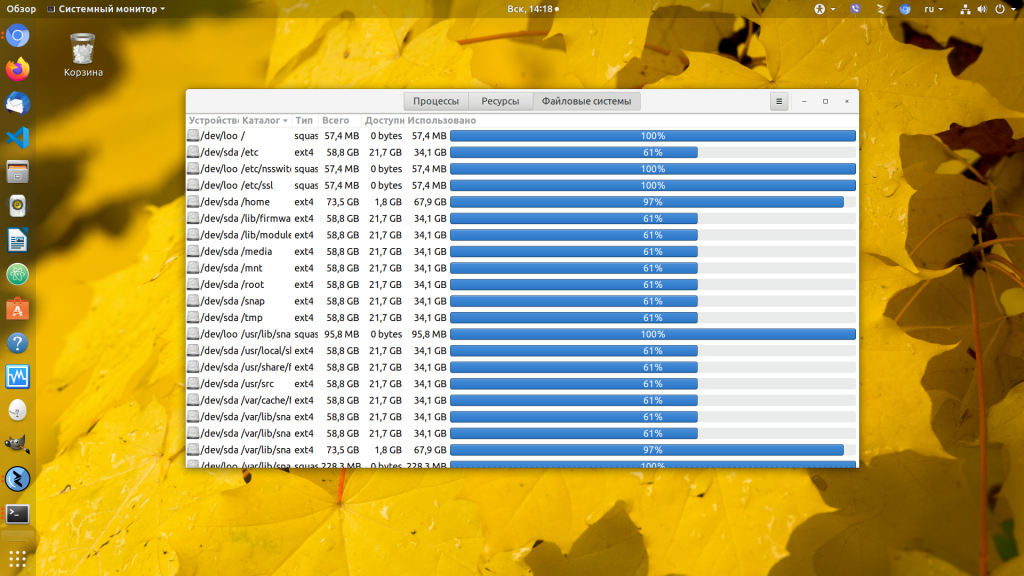
Чтобы завершить программу кликните, по ней в списке правой кнопкой мыши и выберите:
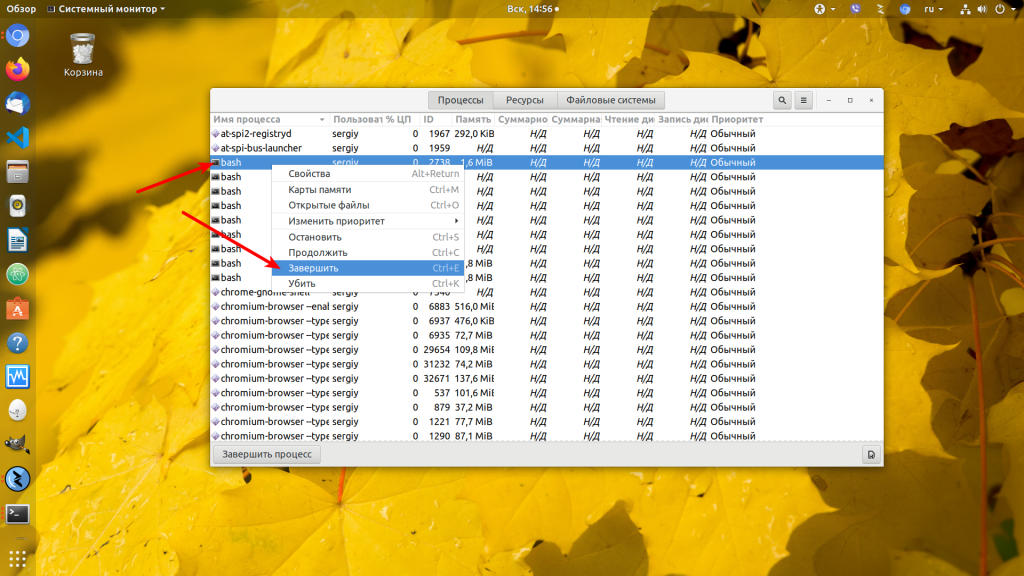
Если программа после этого не завершилась, можете выбрать в том же меню пункт Убить. Подробнее об этом читайте в статье как убить процесс Linux.
Но если зависло окружение рабочего стола то системный монитор уже не поможет, в этом случае можно воспользоваться всей мощностью терминала Linux. По умолчанию в системе открывается 7 независимых терминалов, в одном из которых запускается окружение рабочего стола. Обычно это седьмой терминал. Переключаться между ними можно с помощью сочетания клавиш Ctrl+ Alt + номер терминала, чтобы открыть первый терминал, нужно нажать Ctrl+Alt+1 и т д:
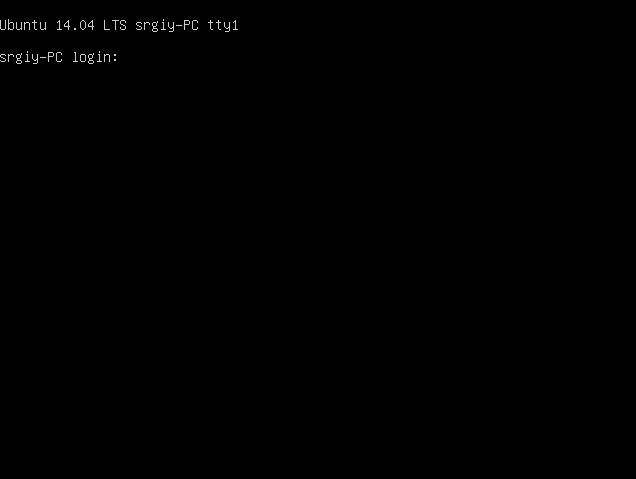
Здесь нужно авторизоваться, указав сначала логин, затем пароль. После авторизации можно делать всё что угодно, например, перезапустить графическое окружение командой:
sudo systemctl restart display-manager
Если вам нужен аналог диспетчера задач в терминале, можете воспользоваться утилитой htop. Для её установки выполните:
sudo apt install htop
Затем её можно запустить одноимённой командой:
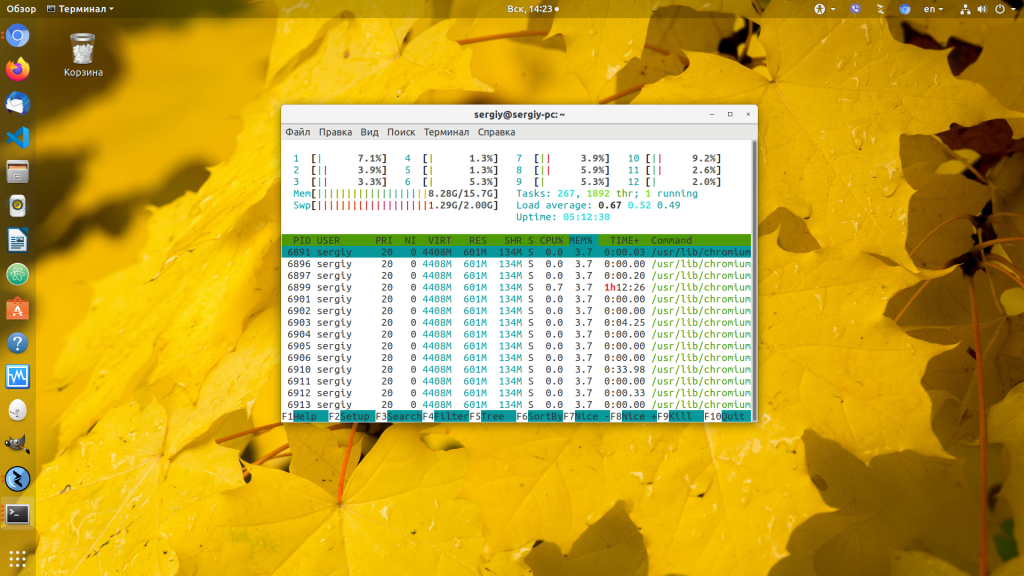
Если вам нужно завершить конкретное приложение, его легче найти командой:
ps aux | grep имя_приложения
Затем завершить его командой:
sudo kill -TERM pid_приложения
Где pid_приложения — уникальный идентификатор приложения в системе, который вы узнали в предыдущей команде, во второй колонке:

На этом всё. Желаю вам, чтобы ваша система никогда не зависала.
Обнаружили ошибку в тексте? Сообщите мне об этом. Выделите текст с ошибкой и нажмите Ctrl+Enter.
Похожие публикации:
- Debian как создать пользователя
- Unrouteable address что это значит
- Как сделать проверку на тип данных в python
- Как импортировать библиотеки и компоненты в ltspice
Источник: amdy.su